Win10蓝屏“winload.efi0xc000000f”详细解决方法
时间:2025-06-18 11:21:04 360浏览 收藏
**Win10蓝屏“winload.efi 0xc000000f”修复教程:轻松解决启动难题** Win10用户有时会遇到蓝屏,错误代码显示为0xc000000f,并指向winload.efi文件。本文针对此问题,提供详细的修复教程。可能的原因是电脑硬件故障,但通过启动修复或重建BCD引导,可以有效解决。首先,尝试使用Windows安装光盘或U盘启动,进入“自动修复”模式。若问题依旧,可尝试通过命令提示符重建BCD引导,执行`bootrec /fixmbr`、`bootrec /fixboot`和`bootrec /rebuildbcd`命令。按照本文步骤操作,即可轻松摆脱蓝屏困扰,恢复Win10系统的正常启动。
在使用装有Windows 10系统的电脑时,部分用户可能会遇到蓝屏并显示错误代码为0xc000000f的提示信息,错误来源为winload.efi。针对这种情况,小编认为可能是电脑硬件存在问题导致的,大家可以尝试通过启动修复功能或者重建BCD引导来解决问题。具体的解决步骤如下:
方法一:
首先尝试执行启动修复,看看是否能解决问题。
将Windows安装光盘或U盘插入电脑,并从中启动Windows。
进入“Windows设置”界面后,选择你想要使用的语言、时间和货币格式以及键盘或输入法,然后点击“下一步”。

点击“修复计算机”,接着选择“故障排除”。
再点击“高级选项”,然后选择“自动修复”,并指定需要修复的操作系统。
如果问题依旧存在,可以继续尝试其他方法,再次确认问题是否解决。

方法二:
可以考虑从光盘重建BCD引导,具体步骤如下:
插入安装光盘或U盘,从中启动Windows 8。
在“Windows设置”页面中,选择你想要使用的语言、时间和货币格式以及键盘或输入法,然后点击“下一步”。
点击“修复计算机”。

点击“疑难解答”,然后选择“高级选项”。
点击“命令提示符”,并在每次输入命令后按Enter键执行以下命令:
- bootrec /fixmbr
- bootrec /fixboot
- bootrec /rebuildbcd
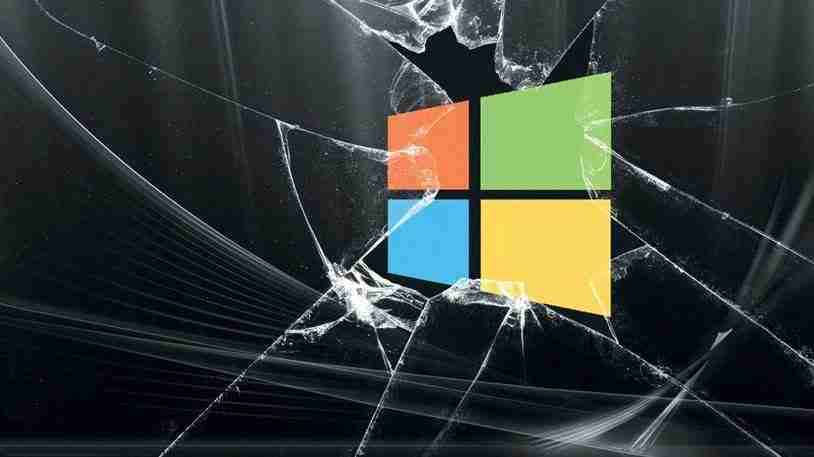
- 重启电脑,检查问题是否已经解决。
到这里,我们也就讲完了《Win10蓝屏“winload.efi0xc000000f”详细解决方法》的内容了。个人认为,基础知识的学习和巩固,是为了更好的将其运用到项目中,欢迎关注golang学习网公众号,带你了解更多关于的知识点!
-
501 收藏
-
501 收藏
-
501 收藏
-
501 收藏
-
501 收藏
-
407 收藏
-
124 收藏
-
362 收藏
-
436 收藏
-
260 收藏
-
253 收藏
-
388 收藏
-
195 收藏
-
401 收藏
-
470 收藏
-
336 收藏
-
284 收藏
-

- 前端进阶之JavaScript设计模式
- 设计模式是开发人员在软件开发过程中面临一般问题时的解决方案,代表了最佳的实践。本课程的主打内容包括JS常见设计模式以及具体应用场景,打造一站式知识长龙服务,适合有JS基础的同学学习。
- 立即学习 543次学习
-

- GO语言核心编程课程
- 本课程采用真实案例,全面具体可落地,从理论到实践,一步一步将GO核心编程技术、编程思想、底层实现融会贯通,使学习者贴近时代脉搏,做IT互联网时代的弄潮儿。
- 立即学习 516次学习
-

- 简单聊聊mysql8与网络通信
- 如有问题加微信:Le-studyg;在课程中,我们将首先介绍MySQL8的新特性,包括性能优化、安全增强、新数据类型等,帮助学生快速熟悉MySQL8的最新功能。接着,我们将深入解析MySQL的网络通信机制,包括协议、连接管理、数据传输等,让
- 立即学习 500次学习
-

- JavaScript正则表达式基础与实战
- 在任何一门编程语言中,正则表达式,都是一项重要的知识,它提供了高效的字符串匹配与捕获机制,可以极大的简化程序设计。
- 立即学习 487次学习
-

- 从零制作响应式网站—Grid布局
- 本系列教程将展示从零制作一个假想的网络科技公司官网,分为导航,轮播,关于我们,成功案例,服务流程,团队介绍,数据部分,公司动态,底部信息等内容区块。网站整体采用CSSGrid布局,支持响应式,有流畅过渡和展现动画。
- 立即学习 485次学习
